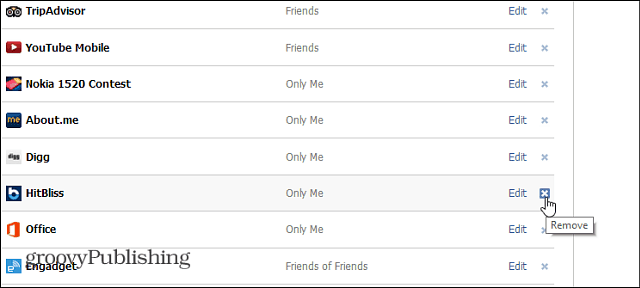Come unire le tabelle in Google Documenti
Google Documenti Google Eroe / / April 03, 2023

Ultimo aggiornamento il

Troppe tabelle possono rovinare un documento. Se desideri unire i tuoi dati, puoi unire le tabelle in Google Documenti. Questa guida spiega come.
Troppi dati nel tuo documento? Potresti pensare che più tabelle siano la risposta, ma non è necessariamente così.
Tabelle multiple possono essere un ottimo modo per organizzare e visualizzare i dati, ma possono anche creare confusione per i lettori. L'unione delle tabelle può aiutare a ridurre il disordine e rendere il documento più snello e più facile da leggere.
Se stai cercando di unire le tabelle in Google Documenti, ecco cosa devi fare.
Come unire manualmente le tabelle in Google Documenti
Non esiste una funzione di unione delle tabelle integrata in Google Documenti. Se desideri unire due o più tabelle, dovrai farlo manualmente.
Per unire le tabelle in Google Documenti:
- Apri i tuoi Documento di Google Documenti.
- Nel documento contenente la tabella da cui vuoi rimuovere i dati, seleziona i dati che vuoi tagliare. Puoi selezionare singole celle, righe o colonne facendo clic e trascinando il mouse su di esse. In alternativa, puoi utilizzare le scorciatoie da tastiera per selezionare elementi specifici (ad es. Maiusc + tasti freccia per selezionare una riga).
- Fare clic con il pulsante destro del mouse sui dati selezionati e selezionare Taglio dal menu contestuale. Questo rimuoverà i dati dalla tabella originale.
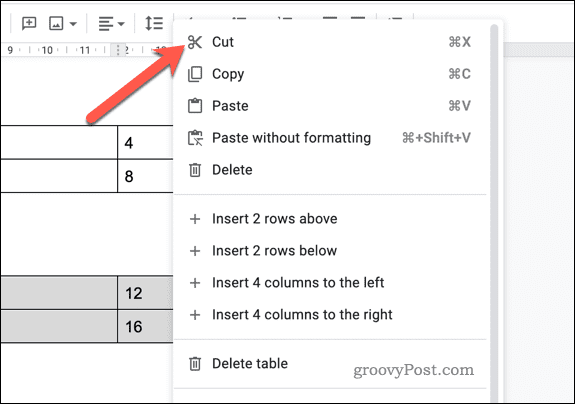
- Nel documento contenente la tabella in cui vuoi salvare i dati, inserisci una nuova riga dove vuoi incollare i dati. Per fare ciò, posiziona il cursore nella riga sopra o sotto dove desideri inserire la nuova riga, fai clic con il pulsante destro del mouse e seleziona Inserisci riga sotto O Inserisci riga sopra.
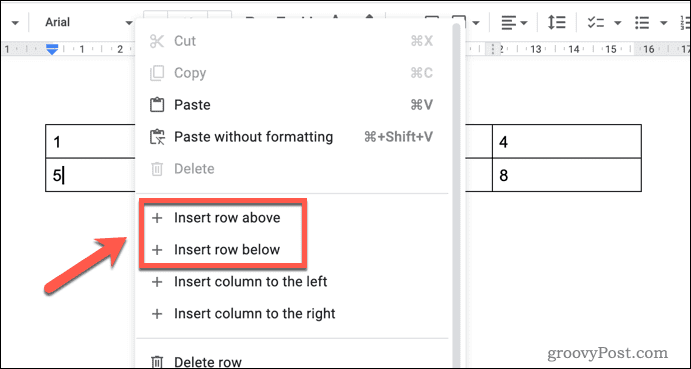
- Ripeti questo passaggio per assicurarti di inserire lo stesso numero di righe della tabella precedente. Ad esempio, se hai tre righe nella tabella precedente, inserisci tre nuove righe.
- Seleziona le nuove righe che hai inserito.
- Con le nuove righe selezionate, fare clic con il tasto destro e selezionare Impasto dal menu contestuale. Questo incollerà i dati tagliati nel passaggio 3 nella nuova tabella.
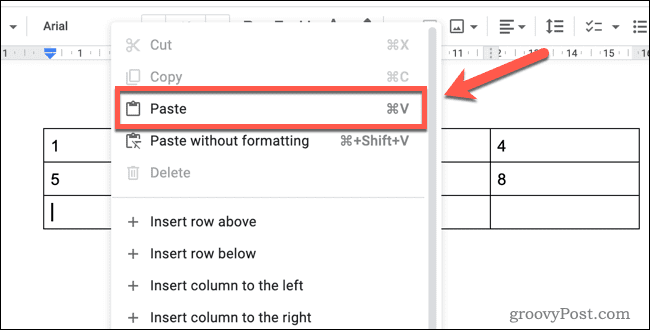
Ripeti i passaggi da 2 a 5 per tutte le altre tabelle che desideri unire.
Come utilizzare Fogli Google per unire le tabelle di Google Documenti
Vuoi creare una tabella utilizzando i dati di Fogli Google? In tal caso, puoi utilizzare Fogli Google per unire due o più tabelle.
Per utilizzare Fogli Google per unire tabelle in Documenti Google:
- Aprire documenti Google in una scheda del browser e Fogli Google in un altro.
- In Google Documenti, seleziona la prima tabella che desideri copiare. Puoi farlo facendo clic e trascinando il mouse sulla tabella per selezionarla.
- Fare clic con il pulsante destro del mouse sulla tabella selezionata e selezionare copia. Questo copierà la tabella negli appunti.
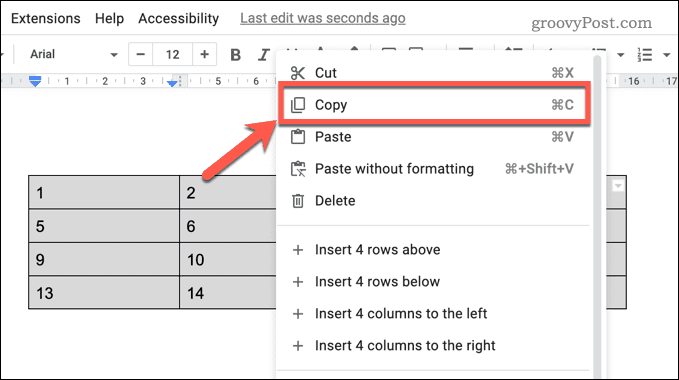
- In Fogli Google, posiziona il cursore nella cella in cui desideri incollare l'angolo in alto a sinistra della tabella, quindi fai clic con il pulsante destro del mouse e seleziona Impasto. Questo incollerà la tabella nel foglio.
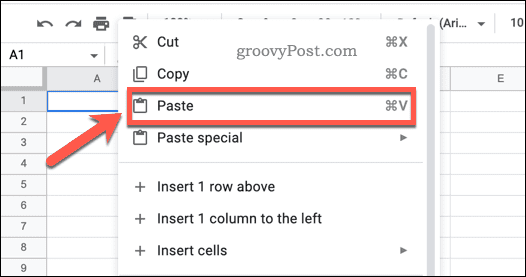
- Torna a Google Documenti e ripeti i passaggi 2-4 per tutte le tabelle aggiuntive che desideri unire.
- In Fogli Google, seleziona il set completo di dati che desideri copiare (ad esempio, tutte le tabelle che hai incollato nei passaggi 4 e 5).
- Fare clic con il pulsante destro del mouse sui dati selezionati e selezionare copia dal menu contestuale. Questo copierà i dati negli appunti.

- Torna a Google Documenti ed elimina le tabelle precedenti. Per fare ciò, seleziona le tabelle che desideri eliminare, quindi premi il tasto Canc sulla tastiera.
- Fare clic con il pulsante destro del mouse nel punto in cui si desidera incollare la tabella unita e selezionare Impasto dal menu contestuale.
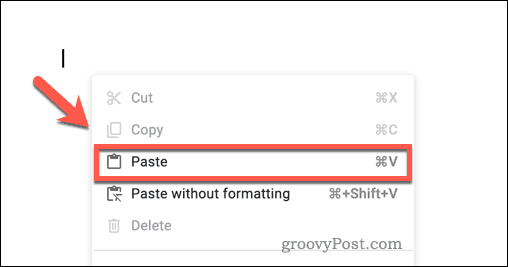
- Google Docs ti chiederà come desideri gestire i dati. Se desideri creare un collegamento ai dati esistenti in Fogli Google, seleziona Collegamento al foglio di lavoro.
- Se desideri incollare una copia statica dei dati (che non sarà interessata dagli aggiornamenti dei dati originali in Fogli Google), seleziona Incolla senza collegamento Invece.
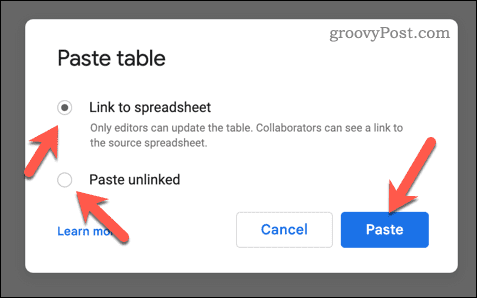
La tua tabella unita sarà ora pronta in Google Documenti. Se hai scelto di collegarti al foglio di lavoro di Fogli Google, qualsiasi modifica apportata ai dati in Fogli Google si rifletterà in Documenti Google quando apri il documento.
Creazione di documenti migliori in Google Docs
Imparare a unire le tabelle in Google Documenti ti avvantaggerà, consentendoti di combinare più set di dati in uno solo.
Potresti prendere in considerazione visualizzare il conteggio delle parole in Google Documenti Prossimo. Ciò ti consentirà di monitorare la lunghezza del tuo documento in modo rapido e preciso. Puoi persino imposta il colore di sfondo in Google Documenti se stai cercando di personalizzare l'aspetto dei tuoi documenti.
Volere aggiungere caratteri a Google Documenti? Puoi accedere a centinaia di caratteri tipografici aggiuntivi, conferendo ai tuoi documenti un ulteriore livello di stile e professionalità.
Come trovare il codice Product Key di Windows 11
Se devi trasferire il codice Product Key di Windows 11 o ne hai solo bisogno per eseguire un'installazione pulita del sistema operativo,...
Come cancellare la cache, i cookie e la cronologia di navigazione di Google Chrome
Chrome fa un ottimo lavoro di memorizzazione della cronologia di navigazione, della cache e dei cookie per ottimizzare le prestazioni del browser online. Il suo è come...